Digitaalisessa valokuvauksessa oikea näkökulma on ratkaiseva kuvan vaikutukselle. Usein tapahtuu, että kuvattaessa älypuhelimella tai kameralla näkökulma ei ole täysin oikea, mikä voi johtaa vinouteen tai vääristymään kuvaan. Tässä oppaassa opit, miten voit tehokkaasti käyttää Affinity Photo -ohjelman näkökulmatoimintoa, jotta voit nopeasti korjata valokuvia ja optimoida kokonaisvaikutuksen. Käymme läpi prosessin vaihe vaiheelta ja teemme tarvittavat säädöt saavuttaaksemme ammattimaisen lopputuloksen.
Tärkeimmät havainnot
- Affinity Photo -ohjelman näkökulmatoiminto mahdollistaa vääristyneiden kuvien helpot korjaukset.
- Kuvan rajauksen on oltava tarkka, jotta vältetään rumat reunat.
- Sävykorjauksilla voit säätää värin intensiteettiä ja kirkkautta tietyillä alueilla kuvassa.
- Kuvan terävöiminen sumennuksella voi edelleen parantaa kuvan laatua.
Askel askeleelta -opas
Avaa aluksi kuvasi Affinity Photo -ohjelmassa. Voit valita kuvan, joka on perspektiivisesti vääristynyt, kuten esimerkiksi valokuvan, jonka olet ottanut älypuhelimellasi.

Kun olet ladannut kuvan, tartu näkökulmatyökaluun (näyttää ruudukolta aivan vasemmassa alakulmassa työkalupalkissa). Tämä työkalu mahdollistaa kuvan kulmien vetämisen suoristamista varten.
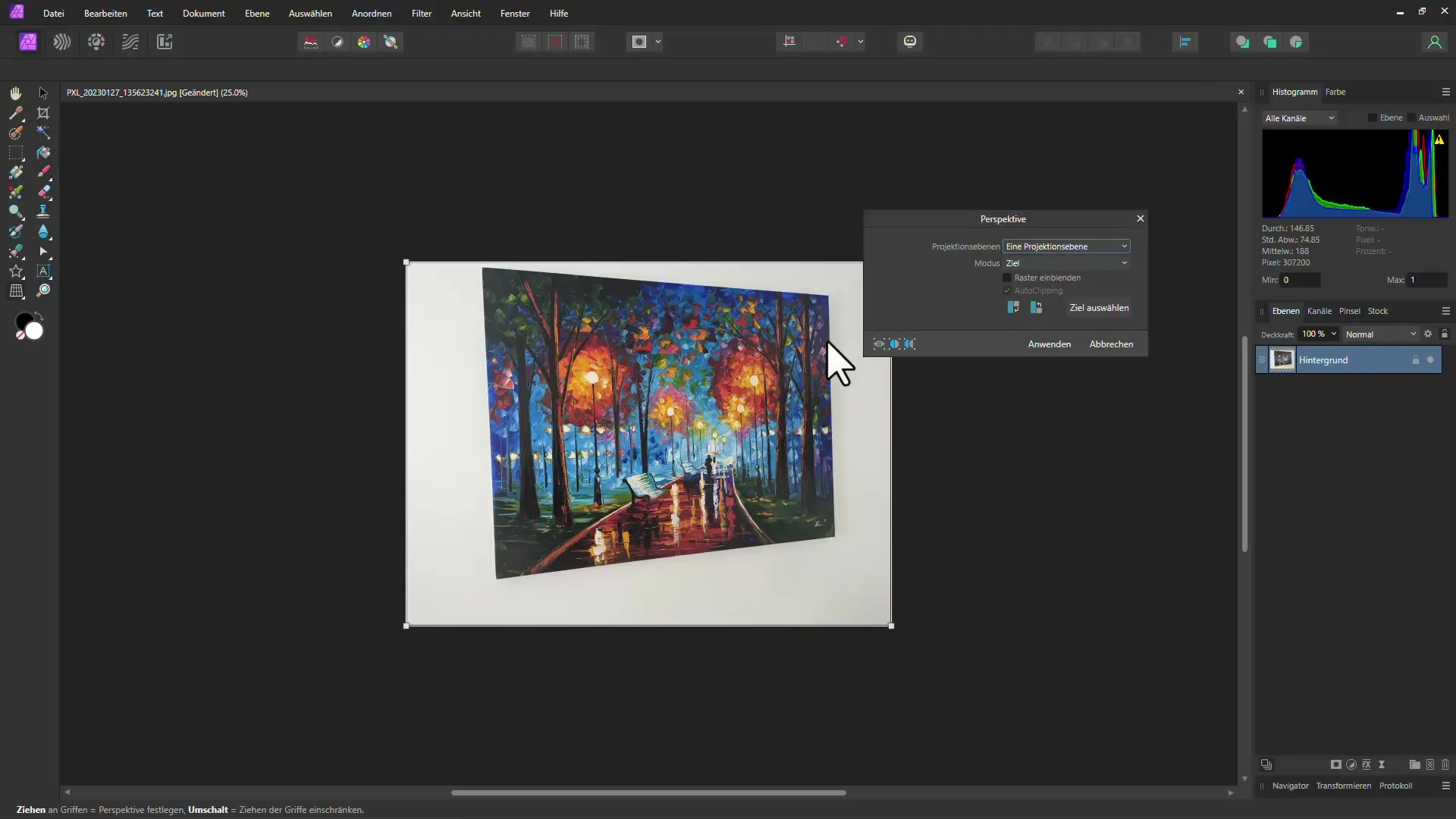
Kun vedät kuvaa, huomaat sen liikkuvan kokonaisuudessaan. Tarkemman työskentelyn mahdollistamiseksi vaihda "lähde" -tilaan. Tämä mahdollistaa yksittäisten pisteiden tarkemman kohdistamisen.
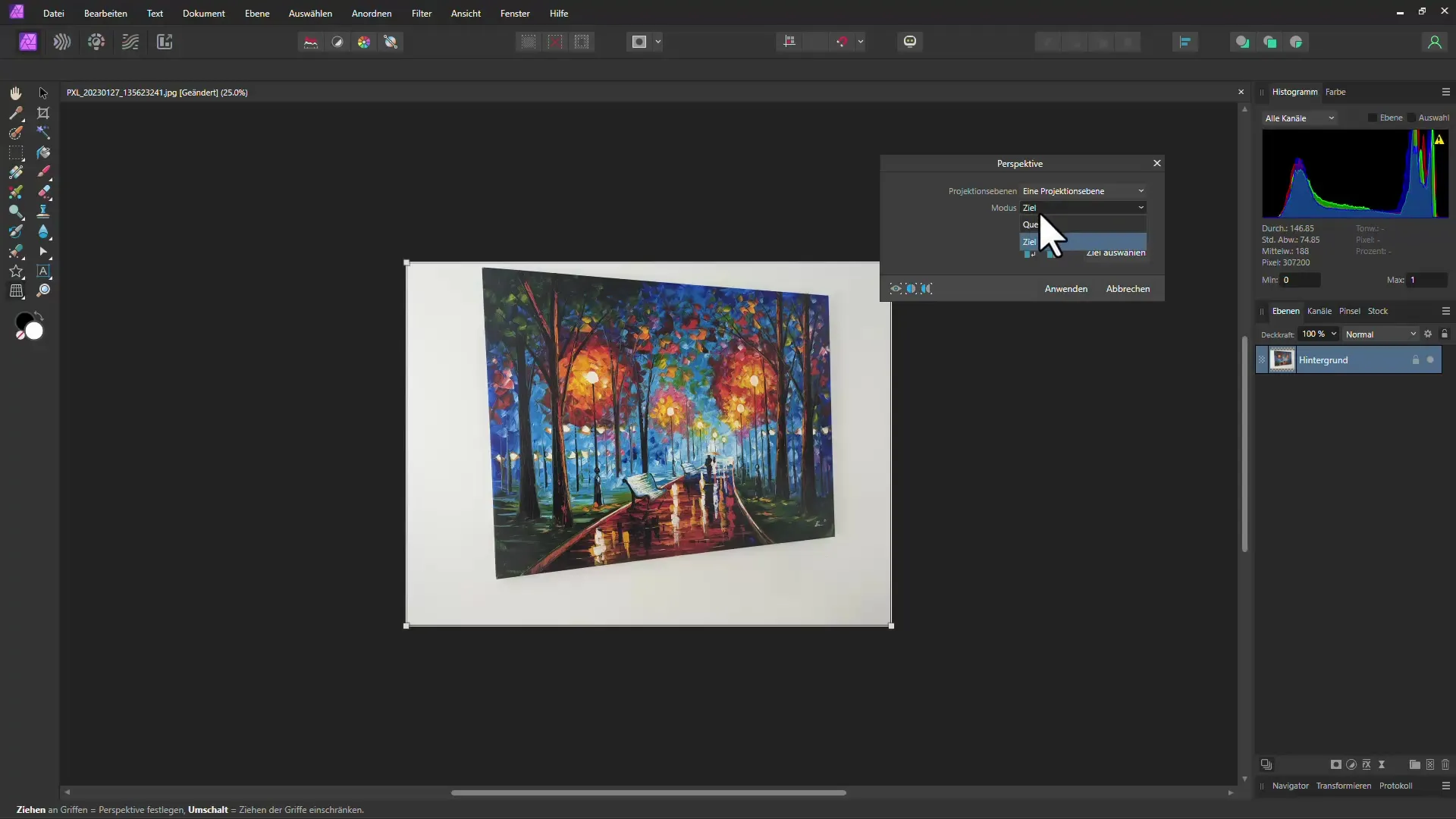
Suurikuvaa näkymää yhdistelmällä Ctrl + Plus. Pidä painettuna välilyöntiä, jotta voit siirtää kuvaa ja siten tarjota enemmän joustavuutta pisteiden tarkkaan säätämiseen.
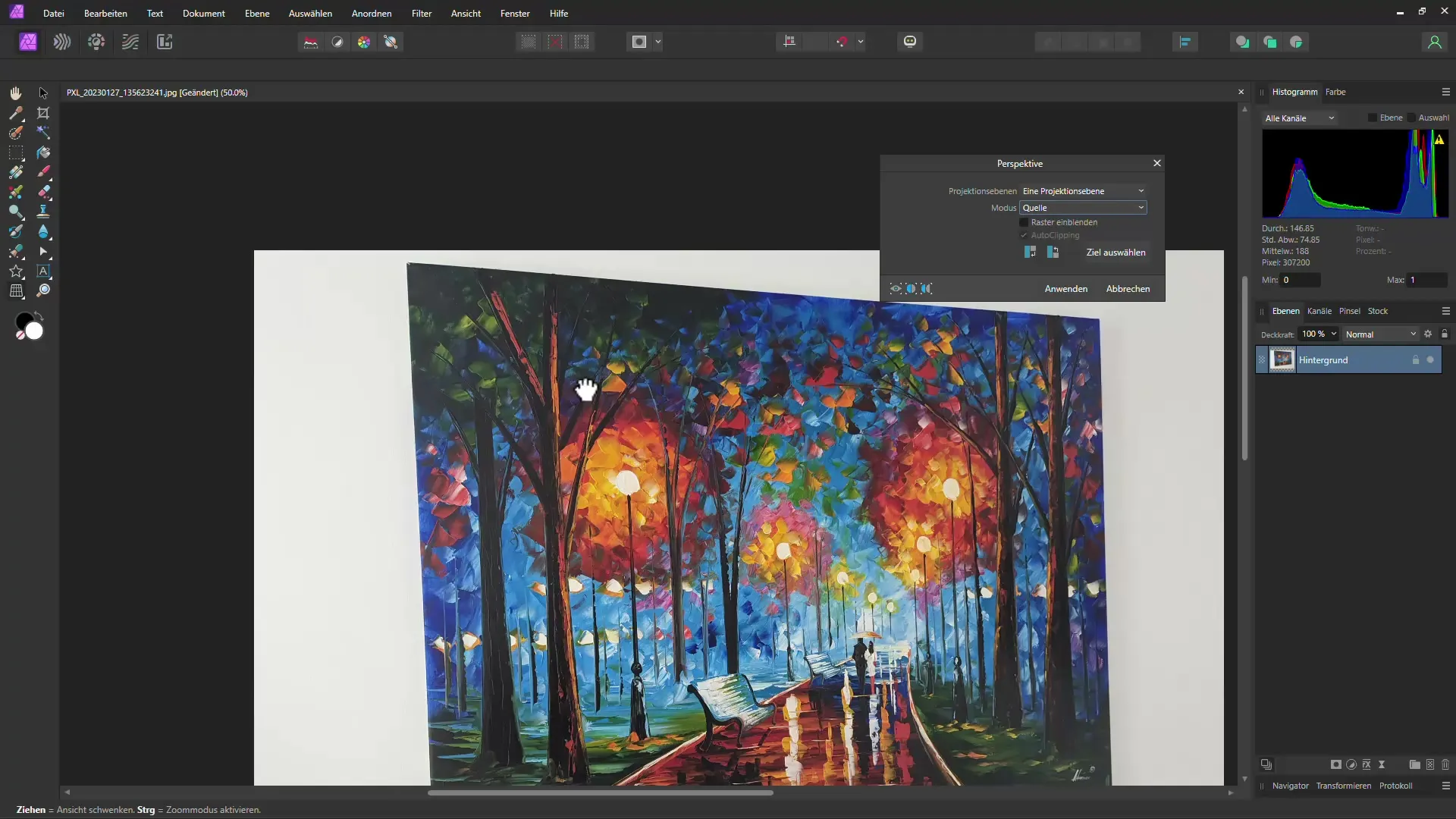
Sijoita pisteet oikeille paikoille saavuttaaksesi suoran suuntautumisen. Vie aikaa tähän vaiheeseen, koska on tärkeää, että kaikki näyttää harmoniselta.
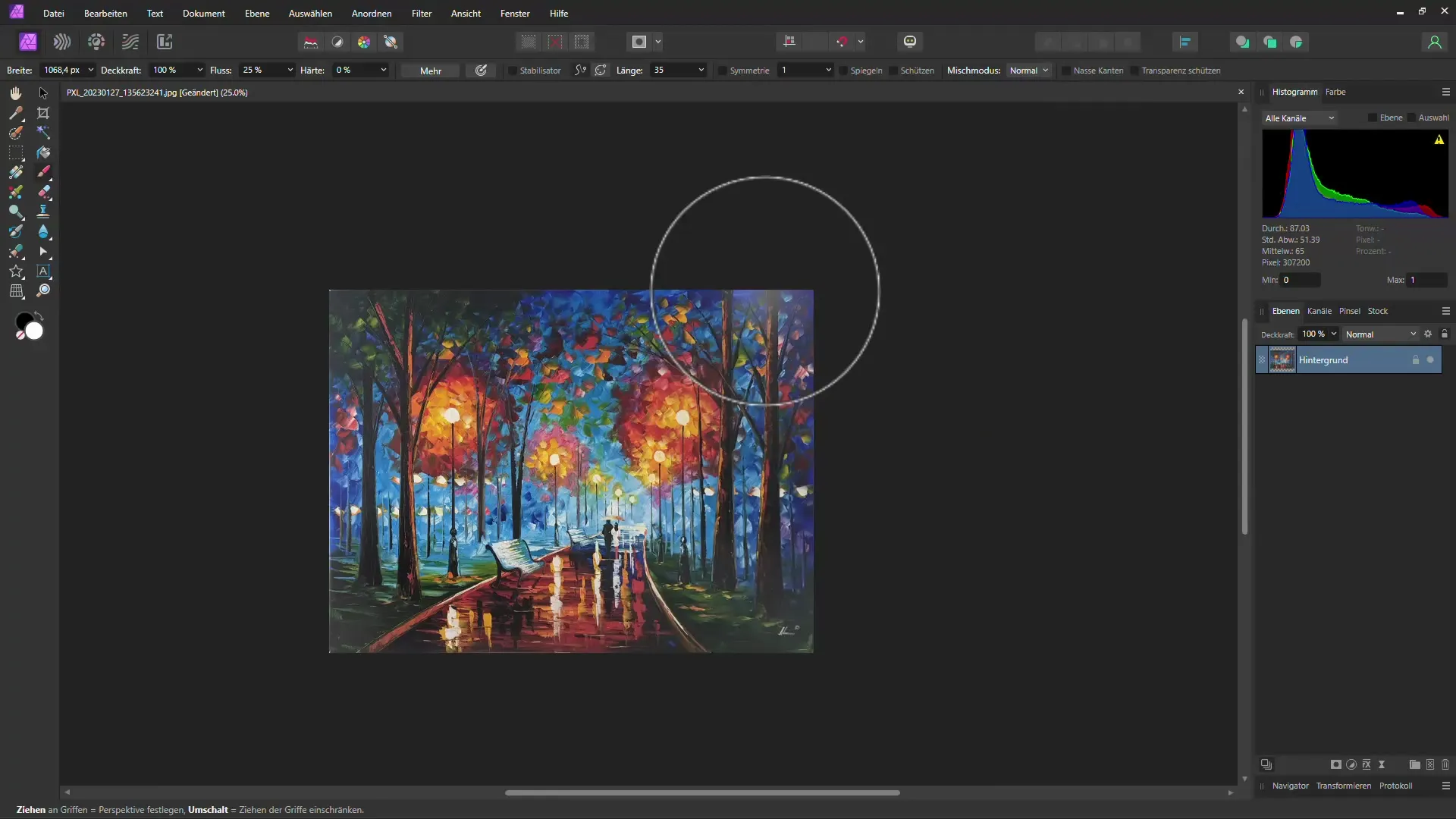
Kun olet säätänyt pisteet tarkasti, paina "Käytä". Näet, että kuva on nyt kauniisti suorassa linjassa.
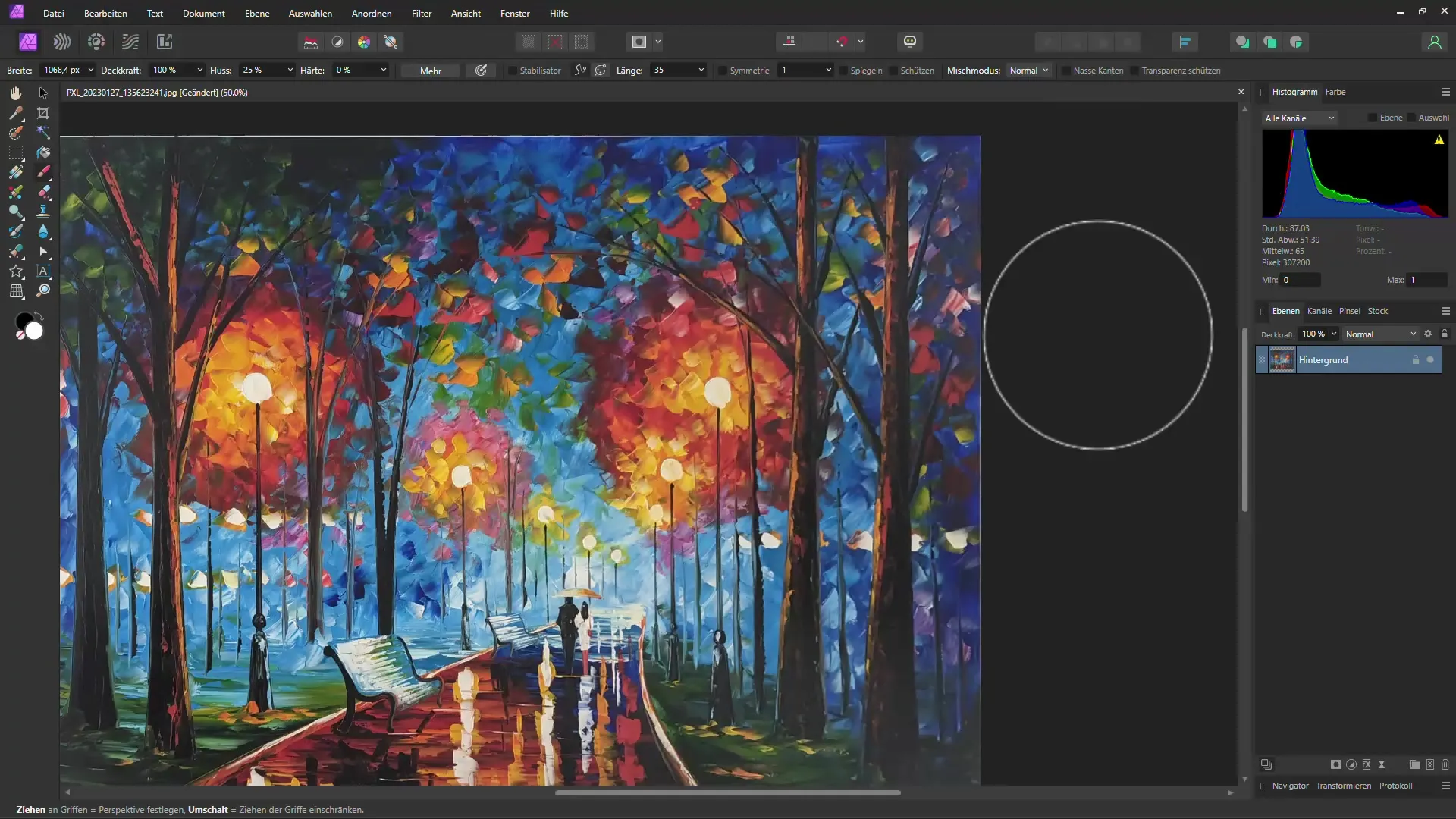
Nyt tulee seuraava vaihe: haluat säätää kuvan reunat niin, että ne ovat siistit ja houkuttelevat. Valitse tähän rajaustyökalu. Painamalla "W" voit aktivoida työkalun.

Rajaus tarkoittaa, että poistat kuvasta tarpeettomat osat. Varmista, että haluamasi osat ovat hyvin sijoitettuina, kun taas leikkaat tyhjät tai epämiellyttävät alueet pois.

Myös värikorjaus on tärkeä näkökohta. Jos haluat julkaista kuvan verkossa tai myydä sen, väriensiirron laatu on ratkaiseva. Siirry sävykorjauksiin parantaaksesi valo- ja värikylläisyyttä kulmissa.

Vedä sävykorjaimen liukusäädintä sivuun, jotta värit näyttäisivät voimakkaammilta. Varmista samalla, että reunat näyttävät houkuttelevilta.

Jos efekti tuntuu liian voimakkaalta ja haluat vain muuttaa reunoja, voit maalata muokkaustasolle pehmeällä, mustalla siveltimellä. Tämä antaa sinulle mahdollisuuden ohjata intensiteetin tunnetta itse.

Kokeile siveltimen peittokykyä ja säädä arvoja saavuttaaksesi optimaalisen tuloksen. Voit myös käyttää valkoista sivellintä palauttaaksesi mahdollisesti halutut yksityiskohdat.

Kun olet tyytyväinen kuvaan, voit aloittaa prosessin viimeisen vaiheen: terävöittämisen. Valitse Terävöitä suodatin, jotta kuva näyttää tarkemmalta ja ammattimaisemmalta.

Joka kerta kun säädät terävyyttä, voit tehdä vertailun nähdäksesi, paraneeko kuvan laatu. Huolehdi, ettet ylitä rajaa, jotta kuva säilyy luonnollisena. Näin voit korjata virheelliset perspektiivit nopeasti ja helposti. Affinity Photo tarjoaa sinulle kaikki tarvittavat työkalut nostamaan kuvanlaadun seuraavalle tasolle.
Yhteenveto
Tässä oppaassa opit, miten korjaat kuviasi Affinity Photo -ohjelman Perspektiivi-työkalun avulla. Perspektiivin säätämisestä kuvan rajauksen kautta värien korjauksiin ja terävöittämiseen - nyt voit muokata ja optimoida kuviasi kuin ammattilainen esitystä varten.
Usein kysytyt kysymykset
Miten Perspektiivi-työkalu toimii Affinity Photossa?Perspektiivi-työkalu mahdollistaa kuvan kulmien vetämisen kohdistetusti oikeaan asentoon.
Mitä teen, jos haluan parantaa kuvan ääriviivoja?Käytä Leikkaa-työkalua ja sävyarvokorjauksia poistaaksesi epämiellyttäviä ääriviivoja ja lisätäksesi värintensiteettiä.
Miten voin lisäksi parantaa kuvanlaatua?Voit terävöittää kuvaa käyttämällä Terävöitä suodatin -toimintoa.
Mitä minun tulisi ottaa huomioon mustaa sivellintä käyttäessäni?Säädä siveltimen peittokykyä niin, että voit hallita muutosten voimakkuutta ilman, että kuva näyttää epäluonnolliselta.


